パソコン で スクリーンショット が できない 時は?
パソコン で スクリーンショット が できない ときは、操作手順 および 保存先を確認してください。
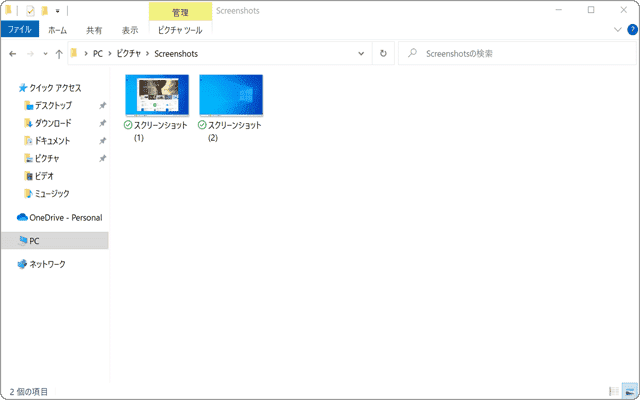
スクリーンショットができないのはなぜですか?
スクリーンショットの画像は、デフォルトで以下のフォルダーに保存されます。
- - デフォルトの保存先:[ピクチャ]>[スクリーンショット]
- - 保存先をOneDriveに設定している場合:[OneDrive]>[ピクチャ]>[スクリーンショット]
ですが、これまでに保存先を変更している場合は、異なる場所に保存されます。そのような場合、画像が見つからず、スクリーンショットができないように見えます。
また、通常、スクリーンショットに割り当てられたショートカットキーは、PrtScr または ![]() +PrtScr ですが、一部のPCでは、Fn(ファンクション)キーを同時に押す必要があります。
+PrtScr ですが、一部のPCでは、Fn(ファンクション)キーを同時に押す必要があります。
操作方法
パソコンにFnキーがあるモデルでは、Fnキーを同時押し*しなければスクリーンショットができない場合があります。スクリーンショットが機能しない場合は、はじめにショートカットキーを操作を確認してください。
 ショートカットキー操作を確認する
ショートカットキー操作を確認する
Print Screenキーは、一部のPCでは、PrtScrと刻印されています。また、Fn(ファンクション)キーを同時に押す必要があるモデルもあります。
1 Fnキー*を押しながら、Print Screen(またはPrtScr)キーを押します。
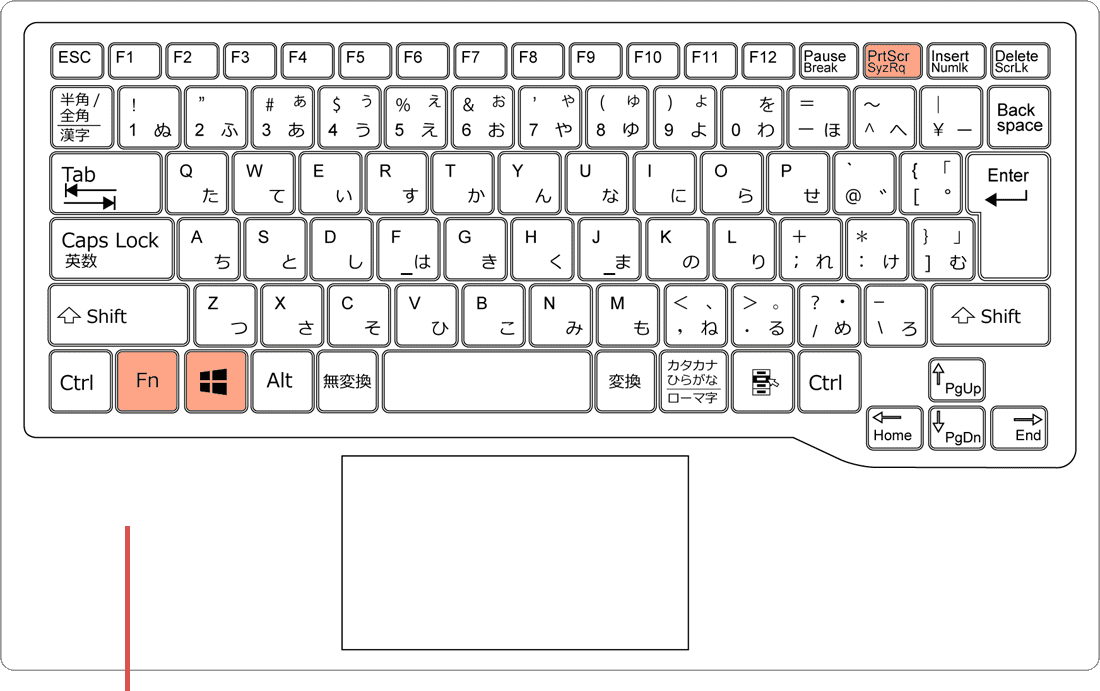
[Fn]を押しながら[PrtScr]キーを押します。
*[Fn]キーがある場合。
2 スクリーンショットのフォルダーを開き、画像が保存されているか確認します。
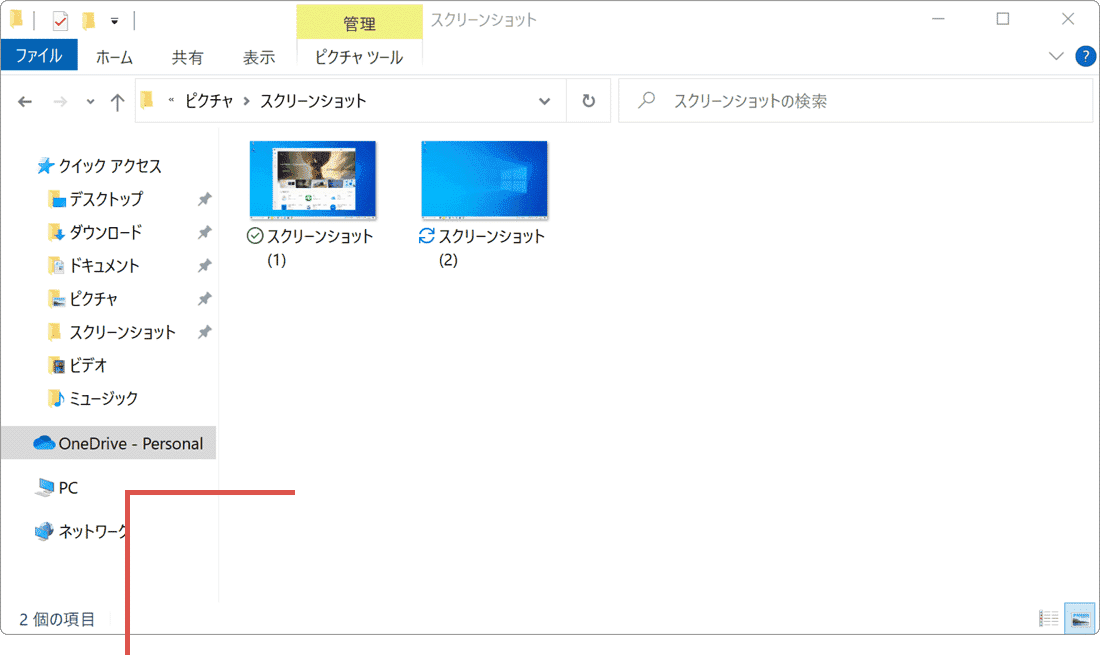
フォルダーを開いて確認します。
 スクリーンショットの保存先を復元する
スクリーンショットの保存先を復元する
Fn(ファンクションキー)を使ってもスクリーンショットができないときは、ファイルの保存先をデフォルトに戻します。
1 Fnキー*を押しながら、Print Screen(またはPrtScr)キーを押します。
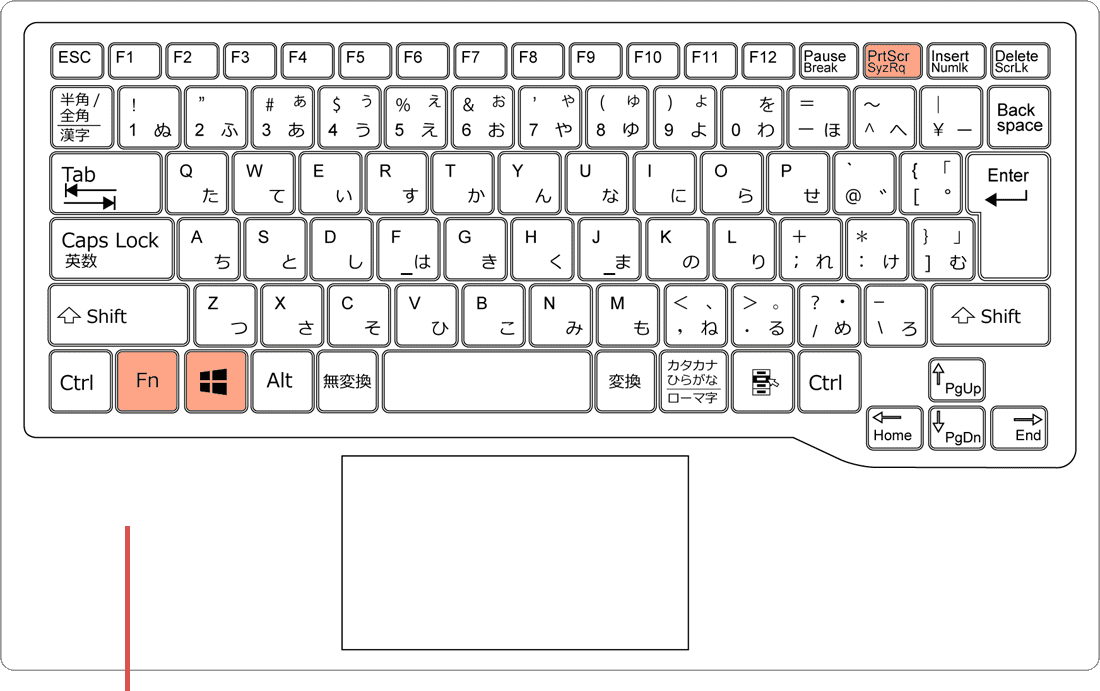
[Fn]を押しながら[PrtScr]キーを押します。
*[Fn]キーがある場合。
2 エクスプローラーを開き、最近使用したファイルにあるスクリーンショットを右クリックします。
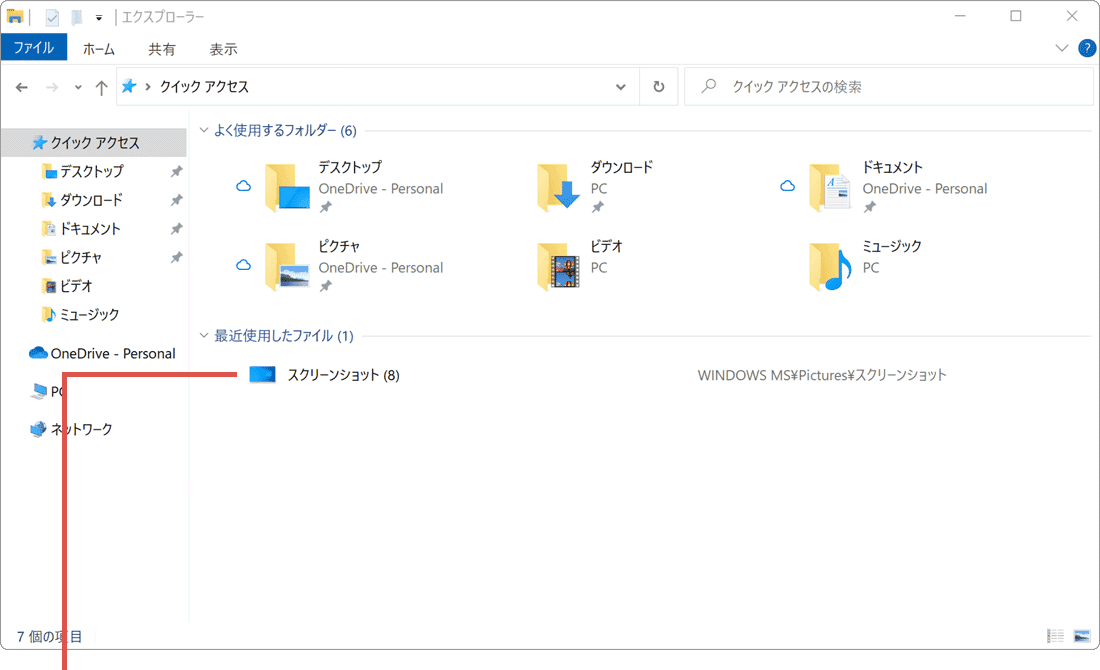
スクリーンショットを右クリックします。
3 表示された右クリックメニューの中から、[ファイルの場所を開く]をクリックします。
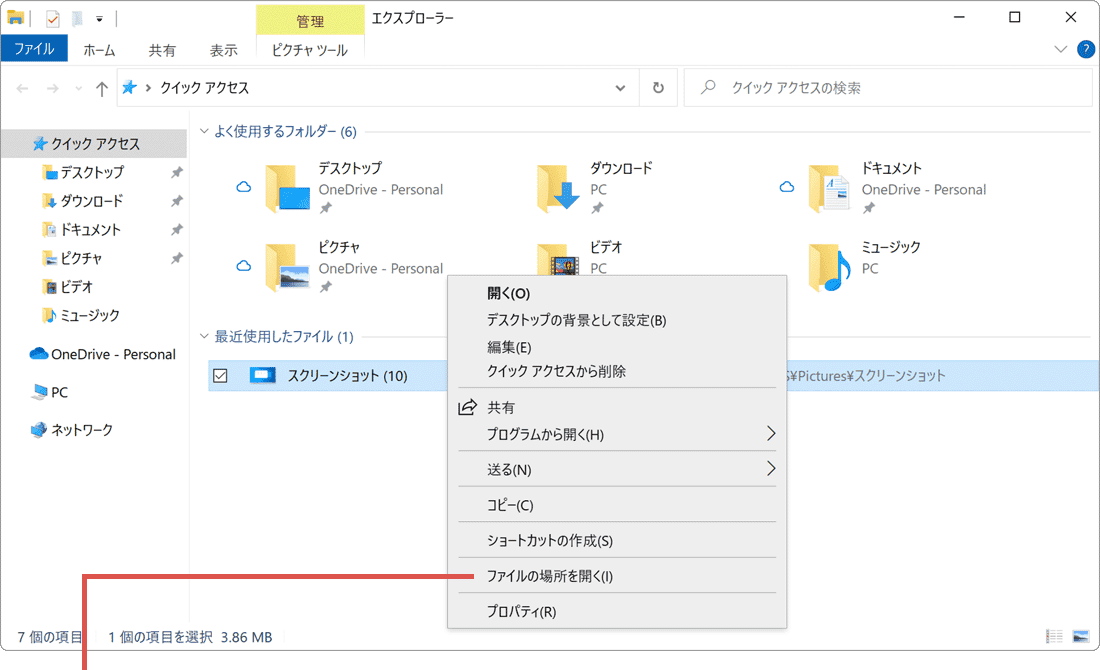
[ファイルの場所を開く]をクリックします。
4 フォルダが開いたら、余白部分で右クリック >[プロパティ]をクリックします。
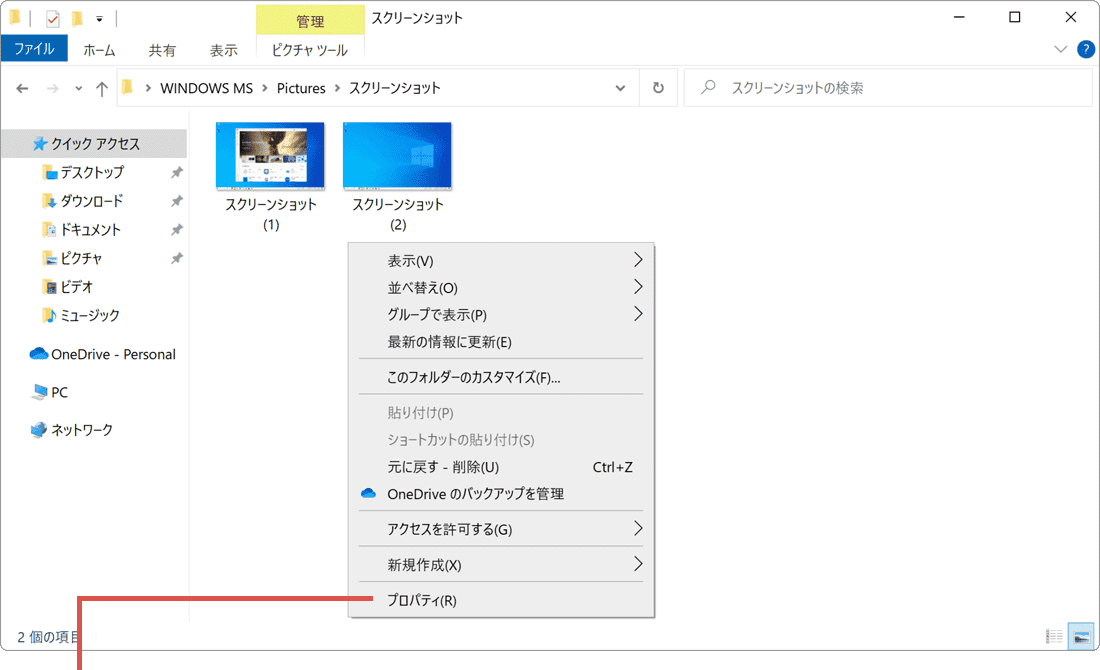
[プロパティ]をクリックします。
5 スクリーンショットフォルダーのプロパティが開いたら、[場所]タブをクリックします。
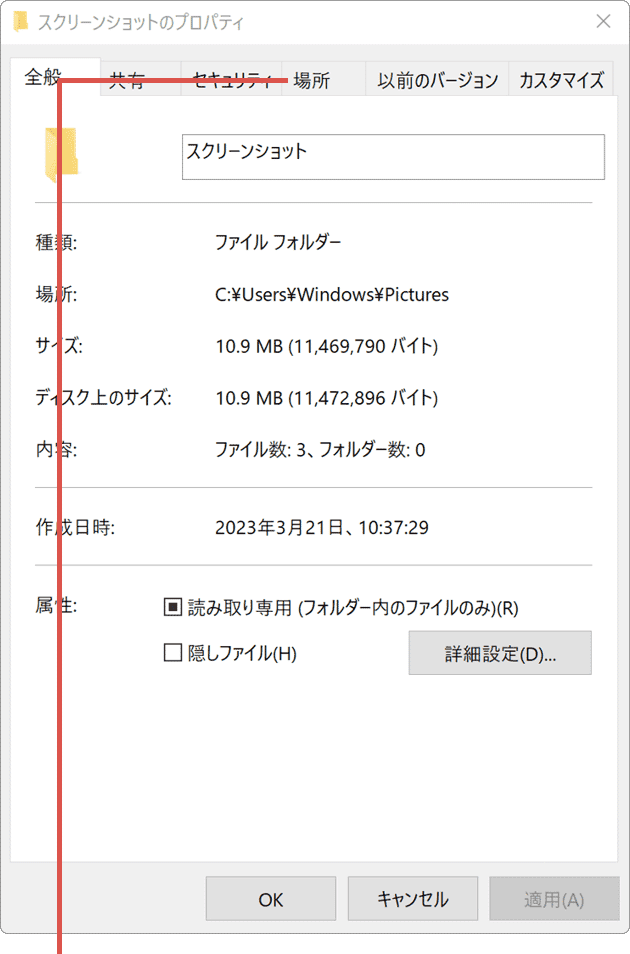
[場所]タブをクリックします。
6 場所タブが開いたら、画面中央にある[標準に戻す]ボタンをクリックします。
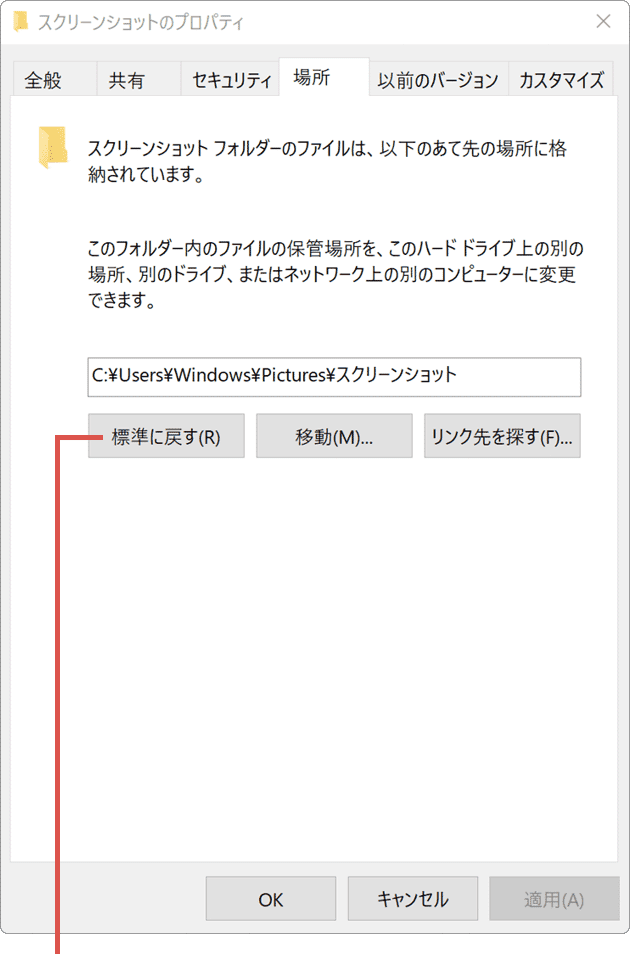
[標準に戻す]ボタンをクリックします。
7 標準に戻すをクリックした後、画面下にある[OK]ボタンをクリックします。
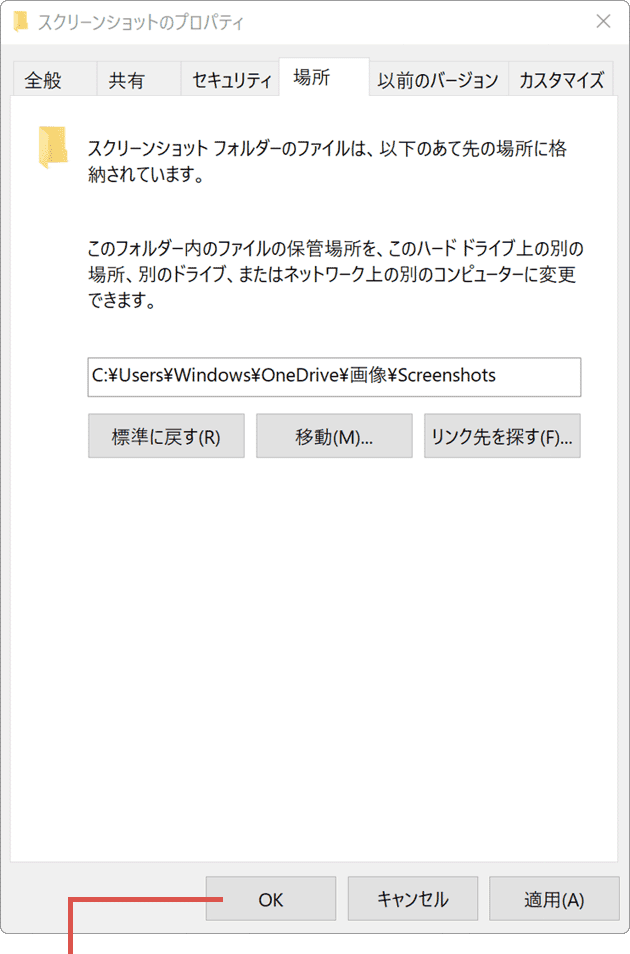
[OK]ボタンをクリックします。
8 フォルダの移動の確認メッセージが表示されたら、[はい]ボタン*をクリックします。
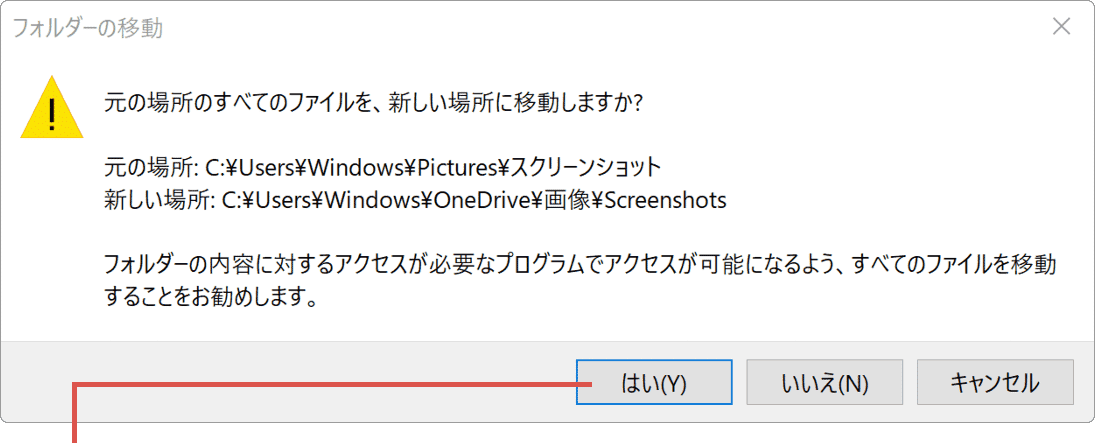
[はい]ボタンをクリックします。
*フォルダ内のファイルが移動されます。移動したくないときは、[いいえ]をクリックしてください。
![]() ヒント:「フォルダー XXX は存在しません。新たに作成しますか?」と表示された場合は、[はい]ボタンをクリックしてください。
ヒント:「フォルダー XXX は存在しません。新たに作成しますか?」と表示された場合は、[はい]ボタンをクリックしてください。
![]() 公開日:
2023/03/22 /
公開日:
2023/03/22 /
![]() 最終更新日:
2023/03/22 /
最終更新日:
2023/03/22 /
![]() 著者:まきばひつじ /
著者:まきばひつじ /
![]() この記事をシェアする
この記事をシェアする
